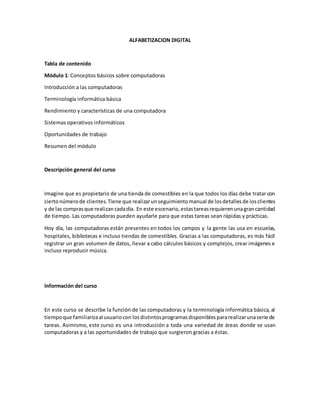
alfabetizacion digital
- 1. ALFABETIZACION DIGITAL Tabla de contenido Módulo 1: Conceptos básicos sobre computadoras Introducción a las computadoras Terminología informática básica Rendimiento y características de una computadora Sistemas operativos informáticos Oportunidades de trabajo Resumen del módulo Descripción general del curso Imagine que es propietario de una tienda de comestibles en la que todos los días debe tratar con ciertonúmerode clientes.Tiene que realizarunseguimientomanual de losdetallesde losclientes y de las comprasque realizancadadía. En este escenario,estastareasrequierenunagrancantidad de tiempo. Las computadoras pueden ayudarle para que estas tareas sean rápidas y prácticas. Hoy día, las computadoras están presentes en todos los campos y la gente las usa en escuelas, hospitales, bibliotecas e incluso tiendas de comestibles. Gracias a las computadoras, es más fácil registrar un gran volumen de datos, llevar a cabo cálculos básicos y complejos, crear imágenes e incluso reproducir música. Información del curso En este curso se describe la función de las computadoras y la terminología informática básica, al tiempoque familiarizaal usuariocon losdistintosprogramasdisponiblespararealizarunaserie de tareas. Asimismo, este curso es una introducción a toda una variedad de áreas donde se usan computadoras y a las oportunidades de trabajo que surgieron gracias a éstas.
- 2. Detalles del curso El destinatario de este curso es cualquier persona que quiera poseer habilidades en tecnología digital. Requisitos previos Los estudiantesdebenposeerunnivel básicode comprensiónlectora,suficientecomoparaleerun periódico local. Los estudiantesdeben tener acceso a una computadora en el hogar, la escuela o una institución. Objetivos del curso Cuandohayacompletadoeste curso,serácapazde definirqué esunacomputadorayparaqué sirve. También podrá realizar operaciones informáticas básicas.
- 3. Contenido de la lección La función de las computadoras Partes de una computadora Uso de una computadora Uso de un teclado Uso de un mouse Juego Ordenar elementos: Introducción a la lección Una computadora es un dispositivo electrónico que sirve para almacenar y procesar información. Su papel en nuestras vidas es muy importante. Las computadoras se usan en ámbitos como la educaciónyla investigacióny,del mismomodo,paradifundirnoticias,enviarmensajesalafamilia y amigos y recibirlos de ellos, crear presentaciones, conservar registros personales y oficiales, y realizar previsiones meteorológicas, así como para toda una variedad de actividades lúdicas o empresariales.Graciasalas computadoras,el ahorrode tiempo,esfuerzoydineroesconsiderable. Objetivos de la lección Cuando haya completado esta lección, será capaz de: • Describir la importancia de las computadoras en el mundo actual. • Identificar las partes principales de una computadora. • Saber los pasos para iniciar una computadora. • Conocer los distintos grupos de teclas en un teclado. • Realizar varias tareas con el mouse.
- 4. Tema: La función de las computadoras Las computadoras juegan un papel crucial en nuestro día a día. Se usan en empresas, escuelas, oficinas gubernamentales y tiendas. Nos permiten comunicarnos con la familia y los amigos, crear un presupuestodoméstico,reservarbilletesde aviónoentradas para el cine, o dirigir un negocio. En las empresas, se usan para mantener las cuentas, crear registros del personal, llevar un seguimiento del inventario, preparar presentaciones e informes, administrar proyectos y comunicarse por correo electrónico. Tambiénse puedenusarparadiseñarcualquiertipode publicación,desde sencillosboletineshasta revistas de moda, material de marketing, libros o periódicos. En el sector educativo, los profesores usan una computadora para impartir los cursos mediante material audiovisual complementario, mantener un registro de los alumnos para seguir su rendimiento, buscar información sobre diversos temas y crear o enviar deberes. En el ámbitogubernamental,sirvenparaorganizarla informaciónenregistrosque se almacenany actualizan. También sirven para ofrecer servicios a los ciudadanos. Así, en una computadora es posible consultar información acerca de las políticas actuales y los asuntos de gobierno. En la medicina,losmédicoslasusanpararevisarlosregistrosmédicosde suspacientesyencontrar información sobre los últimos medicamentos disponibles para tratar una enfermedad. También usan la tecnología informática para debatir acerca de información sobre diversasenfermedades y compartir dicha información. Una computadorasirve tambiénparaconsultarlosdetallesde unacuentabancaria.Losoperadores de bolsausanlascomputadorasparaobtenerinformacióninmediatasobre losmercadosde valores, para comercializar acciones y administrar sus inversiones. Los científicos usan computadoras para investigar, así como para recopilar y analizar información. Por ejemplo, las emplean para ver imágenes del espacio y publicar información sobre una investigación reciente. Las computadorastambiénse usanparacrear dibujosycuadros.Losfotógrafoslasusanparaeditar y mejorar imágenes. Los escritores usan computadoras para escribir el contenido de sus libros y crear ilustraciones.Graciasaellas, losescritorespuedencambiarel contenidoconenormefacilidad y ahorrar una gran cantidad de tiempo. Las computadoras también sirven para entretener, ya que a través de ellas se puede escuchar música, ver películas, guardar e imprimir fotografías, enviar felicitaciones y jugar.
- 5. Tema: Partes de una computadora Una computadora se compone de diversas partes, cada una de las cuales está destinada a una función concreta. En la siguiente tabla se describen las partes de una computadora. Dispositivos de entrada Losdispositivosde entradasirvenparaproporcionarinformaciónaunacomputadora,comoescribir una letra o dar una instrucción para que realice una tarea. A continuación se enumeran algunos ejemplos de dispositivos de entrada. • Mouse: dispositivo que se usa para interactuar con los elementos que aparecen en la pantalla de la computadora. Un mouse estándar cuenta con un botón primario y otro secundario. El botón primario se usa para seleccionar elementos y dar instrucciones haciendo clic en un área activade la pantalla,mientrasque el secundariosirve paramostrarenpantallaelementosde menú de uso común. • Teclado: conjuntode teclassimilaral tecladode una máquinade escribir.El tecladose usa para escribir texto, como letras o números, en la computadora. • Micrófono: dispositivoque sirve parahablar con gente de distintaspartesdel mundo.Con el micrófonose puede grabarsonidoenlacomputadoraytambiénregistrarloque se dice paraque la computadora lo convierta en texto. • Escáner:dispositivosimilaraunafotocopiadoraquesirveparatransferiraunacomputadora unacopiaexactade una fotografíaodocumento.Unescánerlee lapáginaylatraduce aun formato digital,que lacomputadora puede leer.Porejemplo,se puedendigitalizarfotografíasde la familia con un escáner. • Cámara Web: dispositivo similar a una cámara de vídeo que permite capturar y enviar imágenes en vivo a otro usuario. Por ejemplo, con una cámara Web sus amigos y familia podrán verlo cuando se ponga en contacto con ellos.
- 6. Dispositivos de salida Los dispositivos de salida sirven para obtener respuesta de la computadora cuando realiza una operación. A continuación, se enumeran algunos ejemplos de dispositivos de salida. • Monitor:dispositivosimilarauntelevisorque se usaparamostrarinformación,comotexto y gráficos, en la computadora. • Impresora: dispositivoque se usa para transferir texto e imágenes de una computadora a papel y otro tipo de soporte, como las transparencias. Puede usar una impresora para crear una copia en papel de cualquier cosa que vea en el monitor. • Altavoces/Auriculares: dispositivos que permitenescuchar sonido. Los altavoces pueden ser externos o estar integrados dentro de la computadora. Dispositivos de almacenamiento Los dispositivos de almacenamiento sirven para almacenar información de la computadora. Estos dispositivospuedenserde muchostipos.Así,puede seruna unidadde discoduro,un CD-ROM, un disquete oun DVD-ROM.Los dispositivosde almacenamientose puedendividirendoscategorías: internos y externos. A continuación, se enumeran algunos dispositivos de almacenamiento habituales. • Disco duro: disco magnético que normalmente constituye el principal dispositivo de almacenamiento en la mayoría de las computadoras. Puede ser tanto interno como externo. • Disquete: dispositivo de almacenamiento portátil que permite almacenar una pequeña cantidadde datos. Un inconveniente de este discoesque se daña fácilmente porel calor, el polvo o los campos magnéticos. • DVD-ROM: mediode almacenamientoportátil similaraun CD-ROM,si bienpuede guardar cantidades aún mayores que éste o que un disquete. Normalmente, un DVD-ROM se usa para almacenar películas y vídeos. Puertos y conexiones Un puertoesun canal por el que losdatosse transfierenentrelosdispositivosde entradaysaliday el procesador. Existen varios tipos de puertos que pueden usarse para conectar la computadora a un dispositivo externo y a una red. A continuación, se enumeran algunos tipos de puertos. • Puerto de bus serie universal (USB): sirve para conectar dispositivos periféricos a la computadora, como un mouse, un módem, un teclado o una impresora. • Puerto de red: sirve para conectar una computadora a otras computadoras para que puedan intercambiar información entre ellas. • Alimentación: la placa base y otros componentes del interior de la computadora usan corriente continua(CC).Unsistemade alimentaciónconviertelacorriente alterna(CA) queobtiene de la toma de corriente en alimentación de CC.
- 7. Tema: Uso de una computadora Para encender una computadora, presione el botón de encendido en la unidad del sistema. Al hacerlo, es posible que las luces del teclado parpadeen durante breves instantes y se escuche un sonido. Esto indica que se inició la prueba automática de encendido (POST). La computadora realiza una serie de comprobaciones rápidas para confirmar que la placa base, la memoria, el disco duro y otros componentes funcionan. Si percibe una secuencia de bips,puede que la pantalla muestre un mensaje que informe que hay uncomponente que nofunciona.Porejemplo,si elcable deltecladonoestáconectado,unmensaje de error informará que no se detectó el teclado. Tras lapruebaautomática,lacomputadorainiciael sistemaoperativoymuestralapantallade inicio de sesión.De este modose iniciasesiónenelsistemaoperativoMicrosoft® Windows®,quepermite instruir a la computadora sobre lo que debe hacer una vez que se ha iniciado. Mediante el sistemaoperativose controlaelhardware de lacomputadoraytambiénse administran sus operaciones y tareas, como iniciar sesión, cerrar sesión o apagarse. Tema: Uso de un teclado El teclado es un dispositivo de entrada que se usa para escribir comandos o texto en una computadora. A continuación, se enumeran diversos tipos de teclas que un teclado estándar contiene: • Teclas alfanuméricas: estas teclas sirven para escribir letras y números. • Teclas especiales: teclas como Control (CTRL), MAYÚS, BARRA ESPACIADORA, ALT, BLOQ MAYÚS y Tabuladorse consideranteclasespeciales.Estasteclasrealizanfuncionesespecíficassegún cuándo y dónde se usen. • Teclas de puntuación:incluyenteclasde signode puntuacióncomodospuntos(:),puntoy coma (;), signo de interrogación (?), comillas simples (‘ ’) y comillas dobles (“ ”). • Teclas de comando: teclas como INSERTAR (INSERT), SUPRIMIR (SUPR) y RETROCESO son teclasde comando.Estasteclassirvenparainsertaryeliminartextoyobjetos.LateclaINSERTpuede activarse o desactivarse.Si se activa,ayudaa sobrescribirloscaractereshaciala derechadel punto de inserción, mientras que si se desactiva, podrá escribir caracteres en la misma dirección y sin sobrescribirel texto.Unpuntode insercióneslalínea vertical parpadeante que indicalaubicación enlaque el textoinsertadoaparece.LateclaSUPRse usaparaeliminartexto,caracteresocualquier otro objetoescritoa la derechadel puntode inserción.Encuanto a la teclaRETROCESO, sirve para eliminar texto, caracteres o cualquier otro objeto escrito a la izquierda del punto de inserción. Nota: La función de las teclas SUPR y RETROCESO puede variar según el tipo de computadora que use.
- 8. • Tecla ENTRAR o RETORNO: la etiqueta de esta tecla puede ser tanto ENTRAR como RETORNO en función de la marca de computadora que esté usando.La tecla ENTRAR o RETORNO sirve para mover el punto de inserción al inicio de una nueva línea. En ciertos programas, se usa para enviar comandos y confirmar una tarea en una computadora. • Teclas de navegación:teclascomolasde dirección,INICIO,FIN,REPÁGyAV PÁGson teclas de navegación.Lasteclasde direcciónse usan para moverel punto de inserciónhaciaarriba,hacia abajo, a la izquierda y a la derecha. La tecla INICIO se usa para mover el cursor al principiode una línea o texto, o al principio de un documento. Por el contrario, la tecla FIN se usa para mover el cursor al final de una líneao archivo,segúnel programa. La teclaRE PÁG sirve para retrocederuna página y AV PÁG para avanzar una página mientras se visualiza un documento. Las funciones de estas dos teclas varían según el programa. • Teclasde función:lasteclasconlasetiquetasde F1aF12 sonteclasde funciónysirvenpara realizar funciones concretas. Estas funciones varían según el programa. En la mayoría de los programas, la funciónde la tecla F1 es teneracceso al archivode ayuda asociadocon el programa en cuestión. Es posible que algunos teclados tengan menos teclas de función. • Teclado numérico: no todos los teclados cuentan con un teclado numérico. Si dispone de uno,se tratará de un conjuntoindependiente de teclasnumeradasdel 0al 9, el separadordecimal, caracteres especiales y símbolos de navegación. La tecla BLOQ NUM de este teclado permite alternar entre las teclas numéricas y las de navegación. • Tecla Windows: la tecla que se encuentra entre CTRL y ALT es la tecla Windows. Tiene el logotipo de Microsoft o la marca de Windows. Esta tecla se usa para abrir el menú Inicio o, en combinaciónconunasegundatecla,pararealizartareashabitualesde Windows.El usoexactode la tecla Windows puede variar según el programa. Nota: La disposición de las teclas varía entre un teclado y otro. Por este motivo, es posible que las funciones de dichas teclas también sean diferentes.
- 9. Tema: Uso de un mouse Un mouse esun pequeñodispositivoque se usapara mover,seleccionaryabrir loselementosque aparecen en la pantalla. Normalmente, el mouse se coloca en el escritorio, cerca del teclado. Prácticamente todos los dispositivos mouse tienenal menos dos botones, el primario y el secundario. La mayoría de las acciones se realizan presionando el botón primario. El botón secundario se usa para funciones concretas. Algunos tipos avanzados de mouse cuentan con botones adicionales para agilizar tareas habituales, como el desplazamiento de texto. Al mover el mouse en el escritorio,verá que un puntero se mueve también en la pantalla. Con el mouse se puede seleccionar un elemento de la pantalla. Al desplazar el puntero sobre distintas áreas de la pantalla, los elementos o el puntero cambian. Estos cambios indican que puede hacer clic en un elemento para abrirlo o ver más opciones disponibles. Para abrir unelemento, desplace el puntero hacia él y haga clic dos veces con el botón primario. En un documento, puede usar el mouse para seleccionar la posición en la que va a empezar a escribir. Paraello,deberásituarelpunteroenel documento,hacerclicdondequieraempezaraescribirtexto y, a continuación, usar el teclado para comenzar a escribir. Para mover un elemento, deberá hacer clic en él y, sin soltar el botón del mouse, moverlo a una ubicacióndistinta.Cuandohayamovidoel elementoalanuevaubicación,suelte elbotóndelmouse. El botón secundariose usa para mostrar un menú.Las opcionesde dichomenúincluyenlastareas más habituales,comocopiartextode unaubicaciónparapegarloenotra.Este tipode menúrecibe el nombre de menú contextual, y sirve para realizar tareas con rapidez. La mayoría de los mouse dispone también de una rueda que facilita el desplazamiento por documentos y páginas. Para desplazarse,coloqueel dedoenlaruedaymuévalohaciadelanteyhaciaatrás.De estaforma, el documento se moverá hacia arriba y hacia abajo. Existen distintos tipos de dispositivos mouse en el mercado. Un mouse normal tiene una bola de metal o de goma en la parte inferior. El movimiento mecánico del mouse hace que la bola se mueva, lo cual permite que el punterose mueva en la pantalla. Una bolade seguimientoescomounmouse peroboca arriba, con labola enla parte superior.Con ella se puede tener el mismo control que con un mouse, en un espacio reducido. Puede usarel dedopulgaroel índice paramoverestabolaquemoveráelpuntero. Unmouse óptico se puede usar del mismomodoque unonormal,si bienno tiene unabola,sinoundispositivoláser para detectar el movimiento.
- 10. Contenido de la lección Acerca de los sistemas operativos Acerca de los programas Introducción a la lección Un automóvil (comouncamiónounacaravana) puede serde diversosmodelosycolores,si bienlos componentes esenciales son los mismos para todos. Así, todos los automóvilescuentan con un motor, carrocería y ruedas. Asimismo, las computadoras también están disponibles en varios tamaños y formas, pero todas ellas tienenen común una serie de componentes que funcionan de la misma manera. Los componentes esenciales de una computadora son el hardware y el software. En esta lección, aprenderá la terminología informática básica, como hardware, software, datos y red. Objetivos de la lección Cuando haya completado esta lección, será capaz de: • Acerca de Internet • Definir un sistema operativo y su función. • Definir el término "programa". Tema: Acerca de los sistemas operativos Aparte del hardware, una computadora necesita un software para funcionar. El software envía instrucciones al hardware para que realice las tareas pertinentes. El software más importante de la computadora es el sistema operativo, que controla y administra el hardware conectadoa la computadora.El sistemaoperativoproporcionaunainterfazque ayuda a interactuarcon la computadora.Un ejemplode uno de los sistemasoperativosmásrecienteses Windows. Una interfaz de usuario puede estar basada en texto o en gráficos. La mayoría de los sistemas operativosincorporaunainterfazgráficade usuario(GUI) que muestralasimágenesque permiten una sencilla interacción con la computadora. Un sistemaoperativoconunainterfazgráficade usuarioofrece unainterfazsencillaque ayudaráa instalarel hardware o el software.Así,Windowspresentaunasistente paralainstalaciónque guía
- 11. al usuario por los distintos pasos de una tarea en particular, como pueda ser instalar hardware o software. Con un sistema operativo, se garantiza que la computadora funcione correctamente. El sistema operativo debe actualizarse periódicamente a fin de asegurarse de que sea compatible con cualquier hardware nuevo que instale. Tema: Acerca de los programas Al hardware y al sistemaoperativojuntosse losconoce como plataforma.Losprogramas, también denominadosaplicaciones,usandichaplataformapararealizartareas.Existe una gran variedadde programas.Así,algunosde ellospermitenllevaracabotareascomoescribircartas,realizarcálculos o enviar mensajes de correo electrónico. Por ejemplo, un procesador de texto como Microsoft® Office Word es un programa que ayuda a escribir una carta. Con otrosprogramasse puedencrearilustraciones,jugar,verpelículasocomunicarse conusuarios de otras computadoras. Tema: Acerca de Internet Internet es una recopilación mundial de redes públicas vinculadas entre sí para intercambiar información, que comenzó como una red para facilitar la comunicación entre el gobierno y los departamentos de educación en los Estados Unidos. Enel momentoque otrasredesse conectaronaella,pasóaserelmediomásextensode intercambio de ideas y de información. Hoy día, Internet es el punto de conexión de innumerables redes comerciales,gubernamentales y educativas, así como de computadoras particulares que comparten datos. Internetofrece unaseriede serviciosasususuarios,de maneraque pueden,porejemplo,transferir archivos entre sí o enviar mensajes mediante correo electrónico. World Wide Web (WWW, o la Web) es otro de los servicios que Internet ofrece. La Web incluye documentosconunformatoespecial que se vinculanentresíyalmacenanenservidoresrepartidos por todo el mundo. Puede usarInternetysusserviciosparaenviarmensajesaotrosusuariosde lared,buscar trabajoy solicitar un puesto, ver películas y comprar o vender productos. Muchas organizacionesempleanuntipode redespecial paracomunicarse ycompartirinformación internamente. Esta red se conoce como intranet.
- 12. Una intranetesmuyparecidaal Web,si biensolamentelosusuariosautorizadosde laorganización pueden tener acceso a ella. Es mucho más pequeña que Internet y ofrece servicios como distribución de documentos y de software, acceso a base de datos y cursos. Contenido de la lección Introducción a los sistemas operativos Conocimiento de la interfaz de usuario de Windows Trabajo con programas basados en Windows Administración de archivos y carpetas Realización de operaciones básicas con archivos Autoevaluación Introducción a la lección El sistema operativo es el programa más importante de una computadora. Un sistema operativo lleva a cabo cuatro funciones fundamentales: administrar y controlar el hardware conectado a la computadora;ayudara que otros programasque se ejecutanenlacomputadorausenel hardware; ayudar a organizary administrarlosarchivos y carpetas existentes;y proporcionaruna interfazde usuarioque permitainteractuar con el hardware, el propio sistema operativo y otros programas. Un ejemplo de sistema operativo es Windows. Objetivos de la lección Cuando haya completado esta lección, será capaz de: • Explicar las funciones habituales de un sistema operativo. • Reconocer los componentes básicos de la interfaz de usuario de Windows. • Trabajar con la interfaz de usuario de Windows en los programas. • Administrar archivos y carpetas en el Explorador de Microsoft® Windows®. • Realizar operaciones básicas con archivos.
- 13. Tema: Introducción a los sistemas operativos Un sistemaoperativocontrolael modoen que los programas funcionanentre sí y la forma en que interactúanconel hardware de la computadora.Además,creael sistemade archivosconel que se establece la manera en que los datos se guardan en un dispositivo de almacenamiento. El rendimientode unsistemaoperativodepende del númerode bitsque escapaz de transferirde una solavez.Losprimerossistemasoperativospodíantransferirúnicamente 8bitsde datosala vez y, por ello,se lesdenominósistemasoperativosde 8 bits.Perocon la llegadade la interfazgráfica de usuario, se desarrollaron los sistemas operativosde 16 bits. Actualmente, los sistemas como Windows son sistemas operativos de 32 bits. Los sistemas operativos más recientes, como Microsoft® Windows® Professional x64Edition,puedentransferirhasta64 bitsa lavez,loque hace posible que los programas se ejecuten con mucha más rapidez. Un sistemaoperativocomoWindowsofrece unainterfazgráficade usuariograciasa la cual esmás fácil dar instrucciones a una computadora. En la siguiente tabla se describen las funciones de un sistema operativo. Proporciona una interfaz de usuario Una gran cantidadde sistemasoperativosproporcionanelementosvisuales(comoiconosymenús) para ayudar a interactuarcon una computadora.Así,puede usarun mouse para seleccionariconos yejecutarcomandos.Porejemplo,puedehacerdobleclicenunarchivoparaabrirloconel programa pertinente. Proporciona herramientas para configurar el sistema Un sistemaoperativobasadoenuna interfazgráficade usuarioofrece herramientasmuysencillas con las que se puede configurar la computadora. Se trata de pequeños programas que ayudan a realizar funciones específicas, como conectarse a una red, administrar recursos y agregar nuevos programas a la computadora. Por ejemplo, Windows ofrece un programa de copia de seguridad para guardar los datos importantes, además de un asistente para la instalación fácil de usar que permite tanto instalar hardware o software como conectarse a otras computadoras.
- 14. Tema: Conocimiento de la interfaz de usuario de Windows Windowsproporcionaunainterfazgráficade usuarioque contiene unaserie de componentesque ayudana interactuarcon una computadora.A continuación,se describenloscomponentesde una interfaz de usuario de Windows: Barra de tareas La barra de tareas es una barra rectangular que, normalmente, se ubica en la parte inferior de la pantalla.Puede usarla barra de tareaspara seleccionarunprograma que se está ejecutandoenla computadora. Esta barra muestra los programas en forma de botones de barra de tareas. El programa que aparece en la barra del gráfico es Word. Área de notificación Cuandola barra de tareas se encuentra en la parte inferiorde una pantalla,el área de notificación lohace a la derechade labarra de tareas.Esta áreapresentalahora,un iconode volumene iconos de algunosprogramasque se ejecutanenunacomputadora.Porejemplo,eliconodeaccesodirecto de la impresoraaparece cada vez que un documentose envía a la impresoraydesaparece cuando se completa la impresión. Inicio En Windows , el botón Inicio abre el menú con el mismo nombre. Puede usar los comandos del menúIniciopara iniciarun programa, reiniciarlacomputadora o apagarla. Por lo general,el menú Inicio incluye los siguientes comandos:
